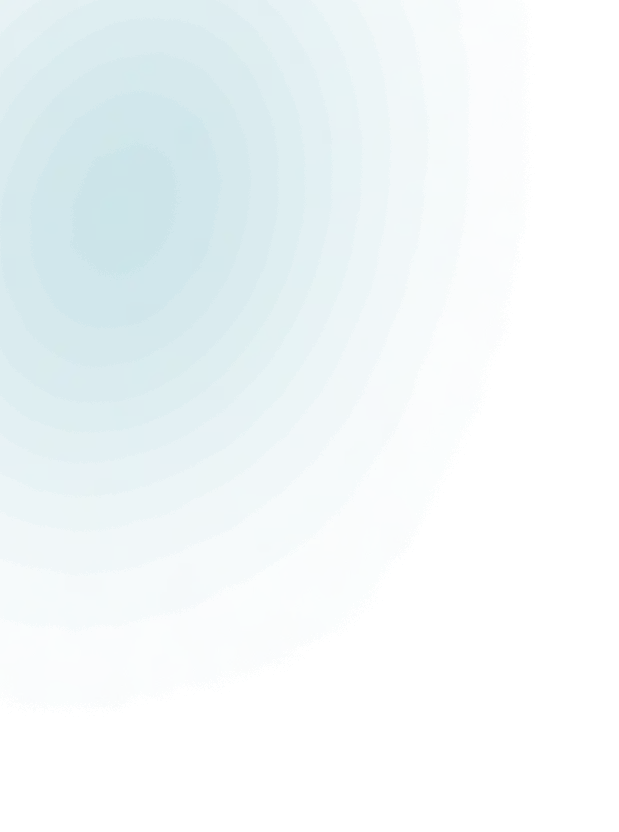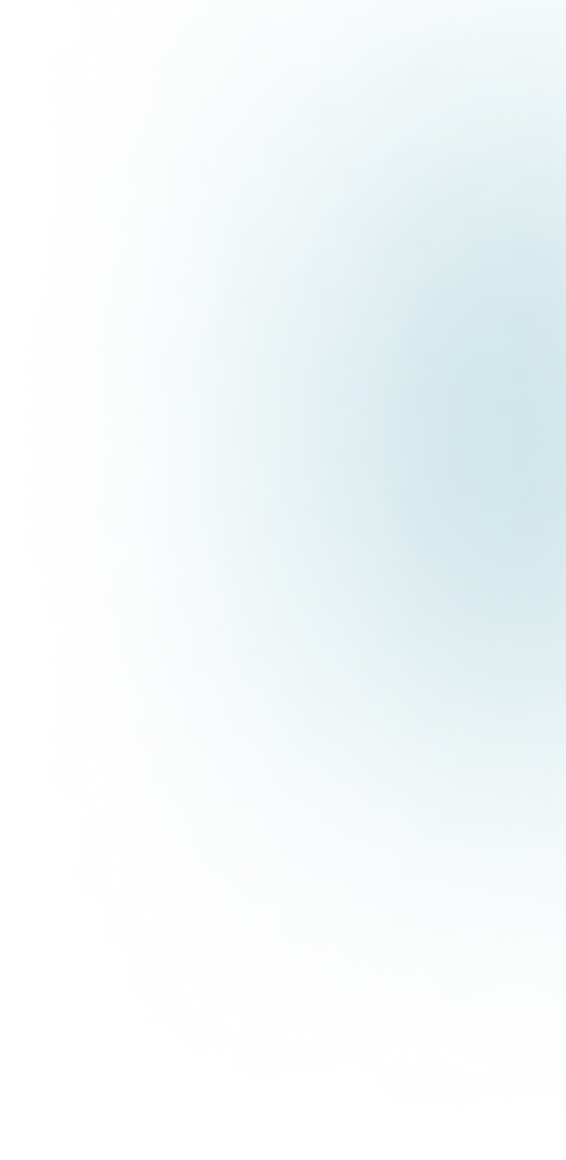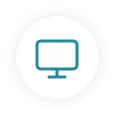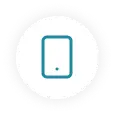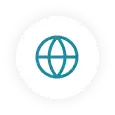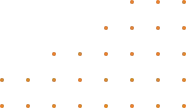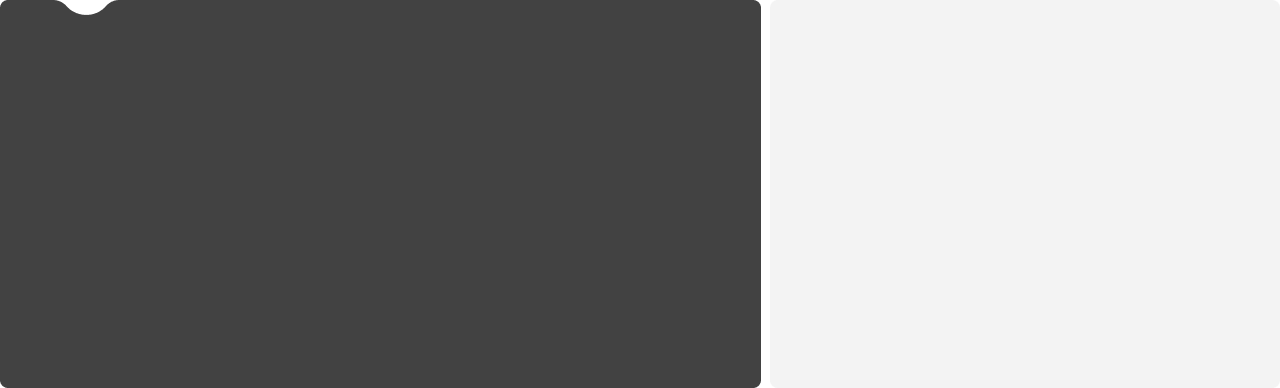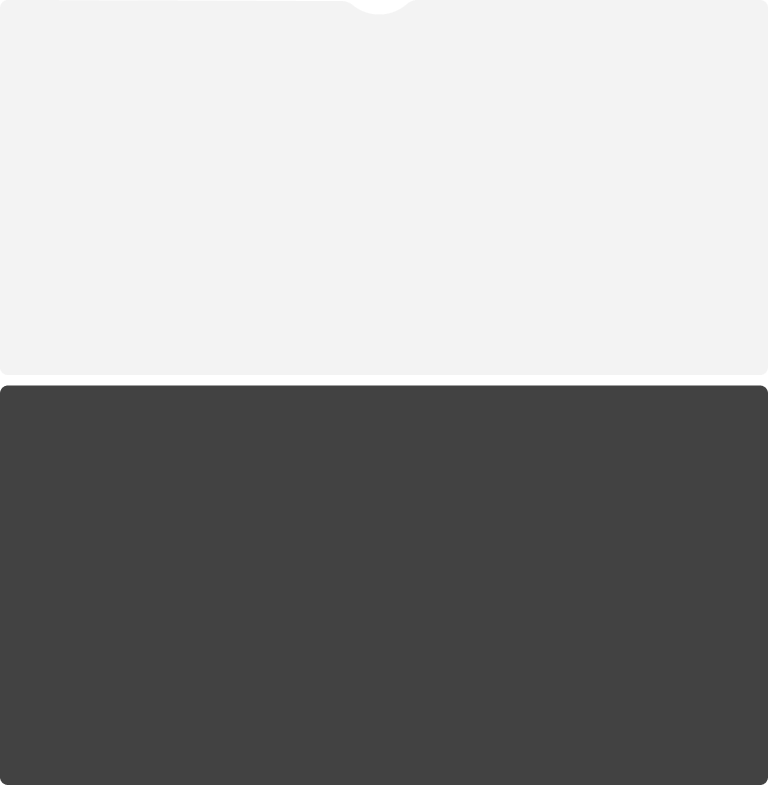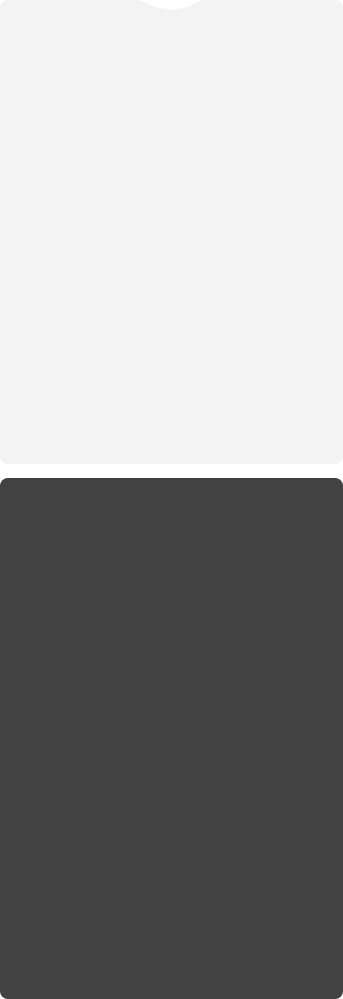از آنجایی که گوشیهای هوشمند به بخش لاینفک زندگی روزمره ما تبدیل شدهاند و بسیاری از اطلاعات شخصی، مالی و ارتباطی ما را در خود نگهداری میکند طبیعی است که نسبت به هک شدن یا دسترسی دیگر افراد به گوشی نگران شویم. بسیار مسئله مهمی است که بدانیم ایا گوشی ما توسط اشخاص دیگر کنترل و یا چک میشود یا خیر. اگر به تازگی با کاهش سریع شارژ باتری گوشی، عملکرد کند، افزایش دمای گوشی و دیگر علائم عجیب مواجه شدهاید لازم است که تا پایان این نوشتار همراه ما باشید تا قبل از دزدیده شدن اطلاعات خود دسترسی فرد جاسوس را از گوشی خود قطع کنید:
در ادامه بررسی نشانههای هک شدن گوشی و یا چک شدن گوشی، روشهای تشخیص و راهکارهای مقابله با این تهدید را میخوانید:
چرا گوشی ها هک می شوند؟
قبل از ورود به بحث نشانهها و روشهای تشخیص هک شدن گوشی، ابتدا باید بدانیم که چرا گوشیها مورد هدف هکرها قرار میگیرند. دلایلی که در ادامه میخوانید میتواند سرنخی باشد تا متوجه شوید چه کسی از جاسوسی در گوشی شما سود میبرد:
- دسترسی به اطلاعات شخصی: هکرها به دنبال سرقت اطلاعات حساس مانند عکسها، پیامها، ویدیوها، اطلاعات مالی و حسابهای کاربری هستند.
- کنترل دستگاه: هکرها ممکن است بخواهند کنترل کامل گوشی شما را در دست بگیرند تا بتوانند به طور مخفیانه از آن استفاده کنند.
- سوءاستفاده از منابع: برخی هکرها از گوشیهای هک شده برای استخراج ارزهای دیجیتال، ارسال پیامهای اسپم یا انجام حملات DDoS استفاده میکنند.
- ردگیری و جاسوسی: هکرها میتوانند موقعیت مکانی شما را ردیابی کرده و فعالیتهای شما را در گوشی تحت نظر بگیرند.
هک شدن گوشی چه نشانه هایی دارد؟
همانطور که در ابتدا اشاره شد هک شدن گوشی میتواند نشانههایی داشته باشد که با بروز آنها میتوان نتیجه گرفت کنترل گوشی دست شخص دیگری قرار گرفته است. این نشانهها میتوانند نشاندهنده فعالیتهای غیرعادی و مشکوک در دستگاه شما باشند.
کاهش سرعت عملکرد گوشی
از اولین نشانههای هک شدن گوشی، میتوان به کاهش قابل توجه در سرعت عملکرد آن اشاره کرد. اگر گوشی به طور ناگهانی کند شود یا زمان بارگذاری برنامهها در آن طولانیتر از حد معمول شده باشد، میتواند نشان دهد که گوشی تحت کنترل یک بدافزار قرار گرفته است.
کاهش غیرعادی شارژ باتری
در صورتی که باتری گوشی به سرعت تخلیه میشود، میتواند نشانه اجرای برنامههای مخفی در پسزمینه باشد. باید توجه داشته باشید که وجود بدافزارها و ابزارهای جاسوسی در گوشی میتواند منجر به کاهش سریعتر عمر باتری میشود.
افزایش اینترنت
افزایش غیرعادی در مصرف اینترنت یکی دیگر از نشانههای هک شدن گوشی به شمار میآید. اگر متوجه شدید که حجم زیادی از اینترنت بدون دلیل منطقی استفاده میشود، میتواند به دلیل فعالیتهای مخفیانه بدافزارها یا ارسال اطلاعات به سرورهای هکرها باشد.
پیامها و تماسهای ناشناخته
دریافت پیامها یا تماسهای ناشناخته و غیرعادی میتواند نشانهای از هک شدن گوشی باشد. بد نیست بدانید که برخی بدافزارها به طور خودکار پیامکهایی به شمارههای خاص ارسال میکنند یا تماسهای ناشناس برقرار میکنند. از این رو اگر با این پیام و تماسها مواجه شدید در گام اول پاسخی ندهید و همچنین اگر پیامها حاوی لینک بود به هیچ عنوان وارد آنها نشوید. در گام بعدی بهتر است به متخصصین این حوزه مراجعه کنید.
داغ شدن غیرعادی گوشی
داغ شدن غیرعادی گوشی نیز میتواند یکی دیگر از نشانههای هک شدن باشد. به دلیل اینکه هکرها از منابع پردازنده به طور مداوم استفاده میکنند میتوانند باعث داغ شدن گوشی شوند.
وجود برنامه های ناشناخته
برای تشخیص اینکه گوشی شما هک شده است یا نه بد نیست هرچند وقت یک بار برنامه نصب شده روی گوشی را بررسی کنید. در صورتی که برنامهای روی دستگاه نصب شده که آن را نمیشناسید یا به خاطر ندارید که چه زمانی آن را نصب کردهاید میتواند نشانه هک شدن گوشی شما باشد.
عملکرد غیرعادی گوشی
وجود بدافزارها در گوشی منجر به بروز رفتارهای غیرعادی در گوشی خواهد شد. برای مثال اگر گوشی شما به طور غیر عادی و خودکار خاموش یا روشن میشود یا برنامهها به صورت خودکار باز یا بسته میشود یا حتی صدایی غیر عادی از بلندگوها خارج میشود باید به وجود هکرها در گوشی خود شک کنید.
دریافت پیام های اخطار امنیتی
یکی از نشانههای هک شدن دریافت پیامهای اخطار امنیتی از سوی سیستم عامل گوشی است، این اخطارها میتواند نشان دهد برنامهای به دادههای شما دسترسی پیدا کرده یا تغییراتی غیرمجاز در تنظیمات امنیتی گوشی رخ داده است.
تغییرات در تنظیمات دستگاه
تغییرات ناگهانی در تنظیمات گوشی یکی دیگر از نشانههای هک شدن است. در صورتی که تنظیمات گوشی شما بدون اطلاع تغییر کرده است میتواند به این دلیل باشد که هکرها دسترسی به گوشی شما پیدا کردهاند.
نمایش پاپ آپ های غیرعادی
اگر با پاپآپهای غیرعادی و تبلیغات ناخواسته مداوم در گوشی مواجه شدهاید نشانهای از هک شدن گوشی است. گاها بدافزارها برای نصب برنامههای مخرب یا سرقت اطلاعات از پاپآپها استفاده میکنند.
چطور هک شدن گوشی را تشخیص دهیم؟
در صورتی که با علائم و ناشنههایی که گفته شد مواجه شدید باید برخی اقدامات را برای تشخیص هک شدن گوشی خود انجام دهید. در ادامه، روشهای مختلفی برای بررسی وضعیت گوشی و اطمینان از ایمنی آن معرفی شده است که میتواند در این تشخیص به شما کمک کند:
اسکن دستگاه با نرمافزارهای آنتی ویروس
اولین گام برای تشخیص هک شدن گوشی و همچنین تشخیص وجود بدافزارها و تهدیدات امنیتی در گوشی استفاده از از نرمافزارهای آنتیویروس و امنیتی است. با این نرمافزارها میتوانید به طور خودکار دستگاه خود را اسکن و هرگونه فایل یا برنامه مشکوک را شناسایی کنید.
بررسی مصرف باتری و داده
راه بعدی بررسی دقیق گزارشهای مصرف باتری و اینترنت گوشی است. شما میتوانید با این بررسی متوجه شوید که کدام برنامهها به طور غیرعادی این منابع را مصرف میکنند. بعد از تشخیص به وسیله این روشها میتوانید برنامههای مخفی و مخرب را شناسایی کنید.
بازگرداندن گوشی به تنظیمات کارخانه
در صورتی که از هک شدن گوشی مطمئن شدید اما نتوانستید که بدافزارها را به طور موثر حذف کنید، میتوانید گوشی خود را به تنظیمات کارخانه بازگردانید. با این اقدام تمامی اطلاعات و برنامههای موجود در گوشی حذف خواهد شد کرده و دستگاه به حالت اولیه برمیگردد.
بررسی مجوزهای برنامه ها
بررسی مجوزهایی است که به برنامههای نصب شده دادهاید میتواند یکی از راههای شناسایی برنامههای مشکوک باشد. قطعا در زمان نصب یک برنامه مجوزهایی از دسترسی به برخی امکانات گوشی مانند تصاویر، پیام و… از شما خواسته خواهد شد. ضروری است که بدانید برخی بدافزارها برای دسترسی به اطلاعات شما ممکن است از این مجوزهای غیرمعمول استفاده کنند. بنابراین بهتر است برنامهای که بدون دلیل مشخص از شما مجوزهایی مانند دسترسی به پیامها، تماسها، دوربین و میکروفون را میخواهد، بهتر است آن را حذف کرده و از از نصب آن منصرف شوید.
نظارت بر فعالیت های مشکوک در شبکه
فعالیتهای مشکوک در شبکه وایفای یا دیتای گوشی توسط برخی ابزارهای شبکه ممکن است. با این ابزارها میتوانیدد بستههای اینترنت که به صورت غیرمجاز به سرورهای خارجی ارسال میشوند را شناسایی کند.
چطور از کنترل شدن گوشی جلوگیری کنیم؟
اگر به کنترل شدن گوشی خود مشکوک هستید یا میخواهید از چک شدن آن جلوگیری کنید بهتر است اقدامات زیر را انجام دهید:
حذف برنامه های مشکوک
برای اولین گام برای جلوگیری از هک شدن گوشی و کوتاه کردن دست جاسوسان از گوشی خود باید تمام برنامه مشکوک را حذف کنید. با حذف این برنامهها میتوانید از ادامه فعالیت بدافزارها و دسترسی هکرها و جاسوسها به اطلاعات خود جلوگیری کنید.
تغییر رمزهای عبور
تغییر تمامی رمزهای عبور مرتبط با حسابهای کاربری یکی از مهمترین اقدامات پس از هک شدن گوشی است. چراکه جاسوسان میتوانند به رمزهای عبور دسترسی پیدا کنند و در صورت عدم تغییر آنها، هکرها میتوانند با دسترسیهای خود از حسابهای شما سوءاستفاده کنند.
فعال کردن تنظیمات احراز هویت دو مرحلهای
احراز هویت دو مرحلهای (۲FA) یکی از روشهایی است که میتوانید با فعالسازی آن امنیت حساب کاربری خود را افزایش دهید. لازم به ذکر است که با فعالسازی این قابلیت، در صورتی که جاسوسان به رمز عبور شما دسترسی داشته باشند باید برای ورود به حسابهای یک رمز دوم را نیز در اختیار داشته باشند که تنها به گوشی شما ارسال خواهد شد. با این قابلیت میتوانید از ورود آنها به حسابهای کاربری خود جلوگیری کنید.
نصب آنتی ویروس و فایروال
برای جلوگیری از ورود هکرها به گوشی خوب بهتر است یک نرمافزار آنتیویروس و فایروال قوی را در گوشی خود نصب کنید. کارکرد این ابزارها به این صورت است که میتوانند به صورت خودکار گوشی را اسکن کرده و هرگونه تهدید امنیتی را شناسایی و خنثی کنند.
به روزرسانی سیستم عامل و برنامه ها
اگر برنامههایی از گوشی نیاز به به روزرسانی دارند یا اگر خود گوشی نیازمند به روزرسانی است بهتر است فورا این کار را انجام دهید، چرا که بهروزرسانیها معمولاً حاوی پچهای امنیتی هستند که میتواند از ورود هکرها جلوگیری کند.
اجتناب از کلیک روی لینک های ناشناخته
قطعا شما هم شنیده باشید که از مراجع جرایم رایانهای به طور مداوم اطلاعرسانی میشود که از باز کردن لینکهای مشکوک خودداری کنید. این لینکها میتوانند مخرب باشند و امکان دسترسی به پیام، ایمیل و یا حسابهای بانکی را هکرها بدهد. بنابراین هرگز روی لینکهای ناشناخته کلیک نکنید و همیشه اطمینان حاصل کنید که منبع پیام معتبر است.
استفاده از رمزگذاری
با رمزگذاری اطلاعات گوشی میتواند یک لایه امنیتی مضاعف برای محافظت از اطلاعات داشته باشید. شما میتوانید با ایجاد رمز مانع از ورود هکرها به اطلاعات خود شوید.
بازگرداندن گوشی به تنظیمات کارخانه
همانطور که پیشتر اشاره شد یکی از روشهای قطع دسترسی هکرها به اطلاعات گوشی بازگرداندن گوشی به حالت کارخانه است. اگر مشکوک به وجود هکرها هستید میتوانید از این قابلیت استفاده کنید. بنابراین اگر روشهای گفته شده کارساز نبود آخرین روش میتواند بازگرداندن گوشی به حالت کارخانه باشد. با این اقدام میتوانید دادهها و تنظیمات موجود در گوشی را حذف کرده و دستگاه را به حالت اولیه برگردانید. باید توجه داشته باشید که قبل از استفاده از این قابلیت بهتر است اطمینان حاصل کنید که یک نسخه پشتیبان از اطلاعات موجود وجود دارد، چراکه با بازگرداندن گوشی به حالت کارخانه تمامی اطلاعات از گوشی پاک خواهد شد.
استفاده از رمز عبور قوی
هرچقدر که رمزهای عبور برای اطلاعات گوشی پیچیدهتر باشد میتواند از نفوذ هکرها جلوگیری کند. بنابراین اگر عادت دارید که از تاریخ تولد، رمز دانشجویی یا رمزهای ساده استفاده کنید بهتر است برای تغییر آنها اقدام کنید. اگر نگران فراموشی رمزهای پیچیده هستید میتوانید تمامی رمزهای خود را در جایی یادداشت کنید.
پرهیز از اتصال به شبکه های وای فای عمومی
اغلب ما زمانی که به شبکه وای فای عمومی مواجه میشویم بیدرنگ برای سرعت دانلود بیشتر یا کاهش هزینههای اینترنت به آنها متصل میشویم، اما بدی نیست بدانید که شبکههای وایفای عمومی اغلب ناامن هستند و هکرها میتوانند به راحتی از طریق این شبکهها به اطلاعات گوشی دسترسی پیدا کنند. استفاده از اپلیکیشنهایی که با اصول طراحی اپلیکیشن موبایل استاندارد ساخته شدهاند میتواند به کاهش این خطر کمک کند.
بررسی دوره ای گوشی
بهتر است هر چند وقت یک بار گوشی خود را بررسی کنید تا از امنیت دادهها خود مطمئن شوید. برای مثال حتما از تعداد دسترسی شبکههای اجتماعی خود مطمئن شوید که تنها خودتان به برنامه دسترسی دارید. این برنامهها معمولا تنظیمات اتصالات را دارا هستند که میتوانید آنها را چک کنید. همچنین در این بررسی باید تعداد برنامهها و برنامههای مشکوک را نیز رصد کنید تا در صورت وجود برای حذف آنها اقدام کنید.
استفاده از منابع معتبر برای دانلود برنامه ها
اگر از دانلود برنامه، موسیقی، تصویر و … به طور مرتب استفاده میکنید باید به لینکهایی که از طریق آنها دانلود میکنید توجه زیادی داشته باشید. برای اطمینان بهتر است همیشه از فروشگاههای معتبر مانند Google Play و App Store برای دانلود برنامهها استفاده کنید و از نصب برنامههایی که منبع ناشناخته دارند خودداری کنید. استفاده از این برنامهها به دلیل اینکه به طور مداوم از نظر امنیتی توسط یک شرکت برنامه نویسی حرفهای بررسی میشوند و خطر نصب بدافزارها در آنها کمتر است مانع از نفوذ هکرها به گوشی شما خواهند شد.
یادداشت پایانی
آموزش درباره تهدیدات امنیتی و روشهای پیشگیری از آنها میتواند به شما و دیگران کمک کند تا از خطرات هک شدن در امان بمانید. مطالعه مقالات، شرکت در دورههای آموزشی و بهروز نگه داشتن دانش خود درباره امنیت دیجیتال بسیار مهم است.
هک شدن گوشی یک تهدید جدی برای امنیت اطلاعات شخصی و حریم خصوصی شما خواهد بود. با توجه به نشانههای هک شدن و استفاده از روشهای تشخیص و مقابله با آن، میتوانید از این تهدید جلوگیری کرده و امنیت گوشی خود را افزایش دهید. همچنین با رعایت نکات پیشگیرانه میتوانید از هک شدن گوشی خود جلوگیری کرده و از امنیت اطلاعات خود اطمینان حاصل کنید. امنیت دیجیتال یک موضوع پیچیده است، بنابراین همواره بهروز باشید و از ابزارهای مناسب برای حفاظت از اطلاعات خود استفاده کنید.